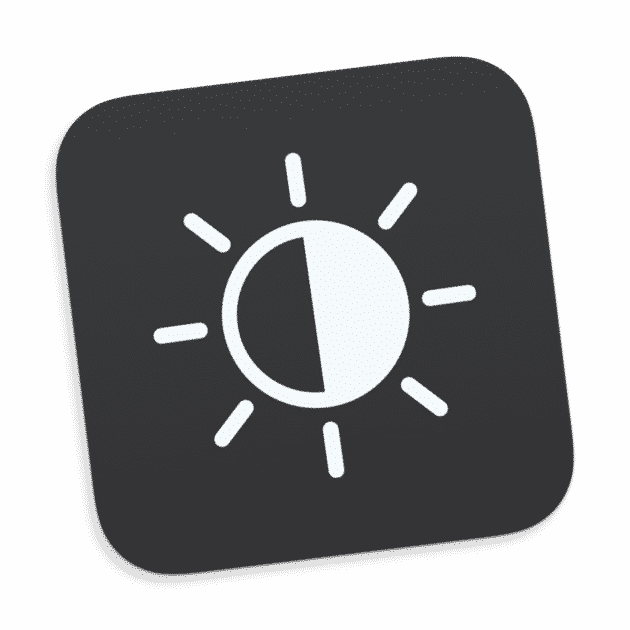MacOS में, लोग एक डार्क सिस्टम डिस्प्ले, तथाकथित डार्क मोड चुन सकते हैं।
डार्क मोड में, सिस्टम सभी स्क्रीन, दृश्य, मेनू और नियंत्रण के लिए गहरे रंग पैलेट का उपयोग करता है, और अंधेरे पृष्ठभूमि के खिलाफ अग्रभूमि सामग्री को अलग दिखाने के लिए अधिक जीवंतता का उपयोग करता है। डार्क मोड "डार्क मोड" सभी एक्सेसिबिलिटी सुविधाओं का समर्थन करता है।
यदि आप अपने macOS को डार्क मोड में रखते हैं, तो यह गहरे बैकग्राउंड पर सफेद टेक्स्ट प्रदर्शित करेगा। डार्क मोड का उद्देश्य नीली रोशनी के संपर्क को कम करना और लंबे समय तक स्क्रीन के उपयोग के कारण होने वाले आंखों के तनाव को रोकने में मदद करना है।
MacOS में आप समय और तारीख के ठीक बगल में शीर्ष पर स्थित नियंत्रण कक्ष के माध्यम से डार्क मोड को आसानी से और जल्दी से सक्षम कर सकते हैं।
MacOS में डार्क मोड सक्षम करें
MacOS में डार्क मोड को जल्दी से सक्षम करने के लिए, आप मैक कंट्रोल पैनल का उपयोग कर सकते हैं। यह पैनल विशेष रूप से आपके Mac पर सेटिंग्स को शीघ्रता से बदलने के लिए बनाया गया है।
ऊपरी दाएं कोने में कंट्रोल पैनल बटन पर क्लिक करें। अपने मॉनिटर की चमक सेटिंग के दाईं ओर मॉनिटर आइकन पर क्लिक करें।
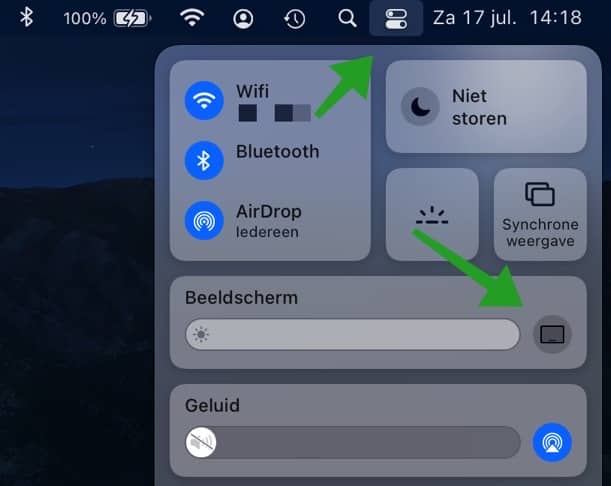
अब एक विंडो खुलेगी जहां आप 1 साधारण क्लिक से macOS में डार्क मोड को सक्षम या अक्षम कर सकते हैं। इसलिए हर बार अपने मैक पर डिस्प्ले सेटिंग्स में जाने और वहां सेटिंग्स बदलने की कोई जरूरत नहीं है।
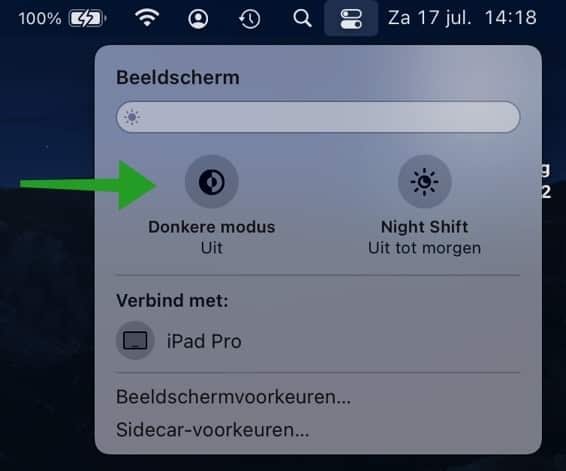
यह एक उपयोगी उत्पादकता युक्ति है जो आपका महत्वपूर्ण समय बचा सकती है यदि आप किसी शाम आंखों पर तनाव का अनुभव कर रहे हैं और अपने मैक पर अस्थायी रूप से डार्क मोड सक्षम करना चाहते हैं।
मैं आशा करता हूं कि इससे आपको मदद मिली होगी। पढ़ने के लिए आपका शुक्रिया!